
【Suica】メルペイからチャージ!設定や使い方を解説
Contents[OPEN]
- 1【Suica】メルペイからチャージ♡基本をおさらい!
- 2【Suica】メルペイからチャージ♡知っておきたいこと
- 3【Suica】メルペイを使えるように準備しよう♪
- 4【Suica】メルペイからチャージ♡「Wallet」アプリを使う!
- 5【Suica】メルペイからチャージ♡モバイルSuicaを使う!
- 6【Suica】メルペイからチャージするときの注意点
- 7【Suica】メルペイからチャージするメリットは?
- 8【Suica】メルペイからチャージができないときの対処法
- 8.1アプリを最新版にアップデート
- 8.2iOSを最新版にアップデート
- 8.3メルペイ残高が足りているか確認する
- 8.4チャージ上限を超えていないか確認する
- 8.5Suicaの「ヘルプモード」を試す
- 8.6iPhoneを再起動する
- 9メルペイからSuicaへチャージして使い道を広げよう!
チャージできるデバイスの条件は?
メルペイからSuicaへのチャージは「Wallet」アプリ、もしくは「モバイルSuica」アプリを経由すれば可能です。
チャージには、使用しているデバイスが以下の条件を満たしている必要があります。
- iPhone 7以降
- Apple Watch Series 2以降のApple Watch
iPadやAndridなど、それ以外のデバイスではチャージできません。
チャージできるSuicaの条件は?
「Wallet」アプリや「モバイルSuica」アプリを使えば、メルペイからSuicaへチャージできます。しかし、どのSuicaでもチャージできるとは限りません。
Suicaには色々な種類のカードがありますが、メルペイからチャージできるのは以下の種類のカードのみです。
- Suica(無記名式)
- 大人用Suica(記名式)
- Suica定期券(通勤・大学)
以下の種類のカードは、メルペイからチャージできません。
- Suica付ビューカード
- 高校生以下のSuica通学定期券
- 特殊な区間・券種のSuica定期券
- 小児用Suica
- 多機能Suica(学生証や社員証などと一体化されたカード)
- りんかいSuica(りんかい線発行)
- モノレールSuica(東京モノレール発行)
- Welcome Suica
- 地域連携ICカード
- 「都区内パス」等のIC企画乗車券を使用したSuica
【Suica】メルペイを使えるように準備しよう♪
メルペイからSuicaへチャージするには、まずメルペイを使えるように準備しておかなければなりません。
まだメルペイが使える状態になっていない方は、以下の手順を参考に準備しましょう。
メルカリに登録しよう!
メルペイはフリマアプリ「メルカリ」内にある決済機能なので、利用にはメルカリアプリのインストールとメルカリへの登録が必要です。
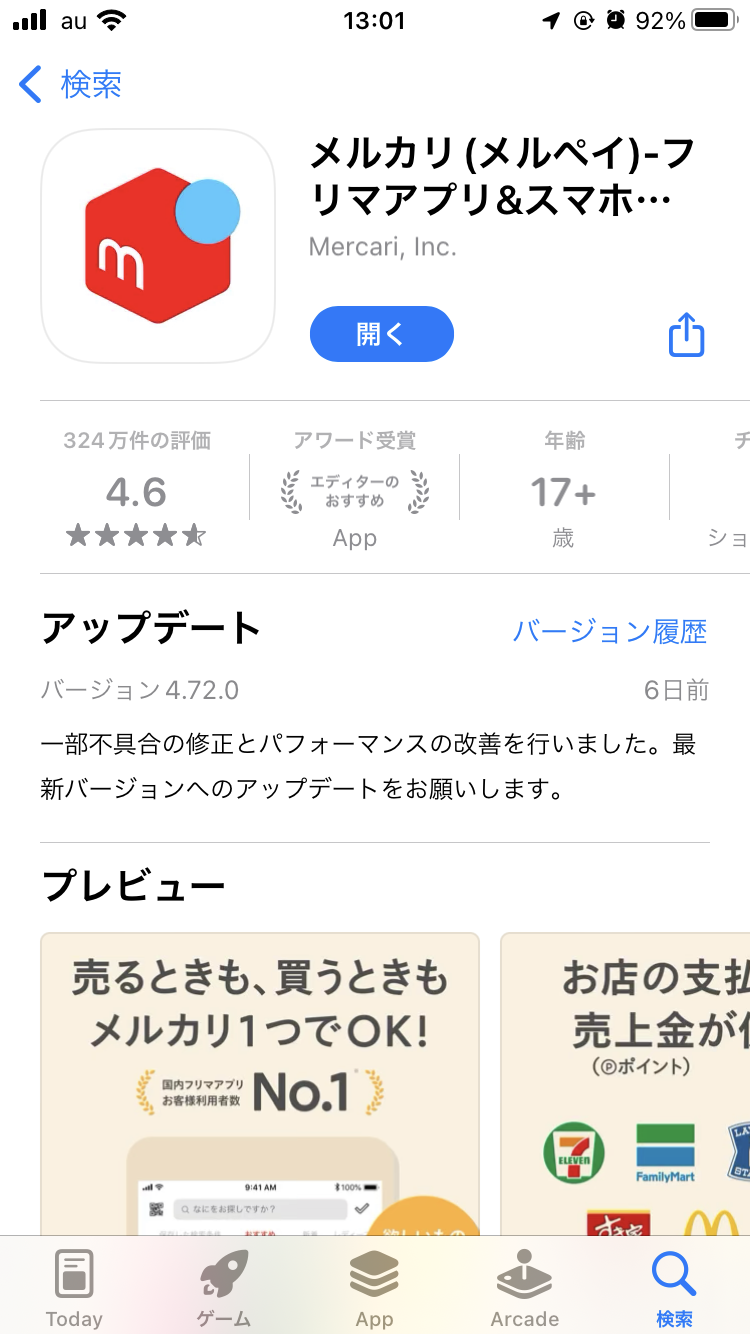
まだメルカリのアプリをインストールしていない方は、以下のリンク先でアプリをインストールしましょう。
メルカリへ登録していない方は、以下の手順で登録手続きを行います。
メルカリの登録方法は「メールアドレス」「Google」「Facebook」の3種類がありますが、ここではメールアドレスで登録する場合の手順を記載します。
- 「メルカリ」アプリを起動。
- 「次へ」をタップしていき、「さあ、はじめよう!」をタップ。
- 「メールアドレスで登録」をタップ。
- 「メールアドレス」「パスワード」など必要な情報を入力したら、「会員登録」をタップ。
- スマホの電話番号を入力したら「次へ」をタップ。
- スマホに届いたSMSに記載されている4桁の「認証番号」を入力したら「認証して完了」をタップ。
これで、登録完了です。
iD設定を行おう
メルカリの登録が終わったら、チャージに必要な「メルペイ電子マネー」というバーチャルカードを発行するために、アプリ内でiDの設定を行います。
「メルカリ」アプリを起動します。
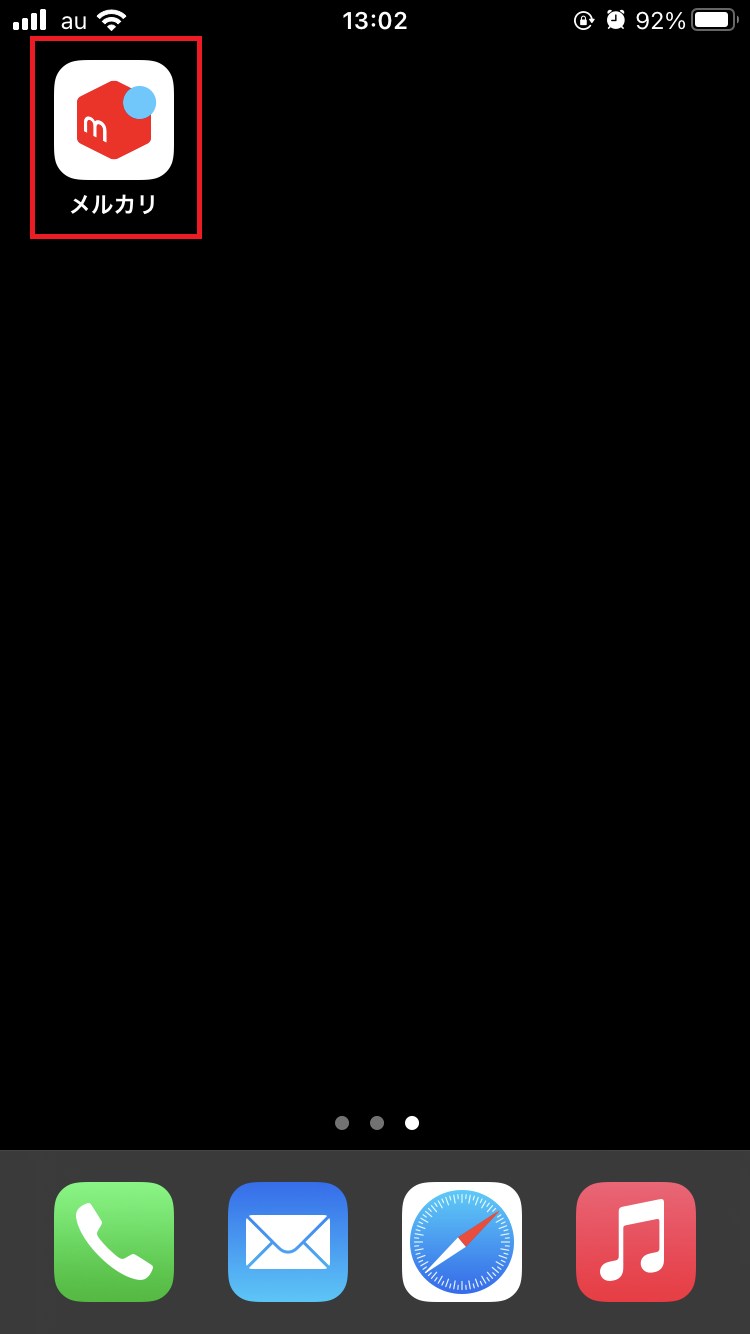
画面下部のメニューで「メルペイ」をタップしましょう。
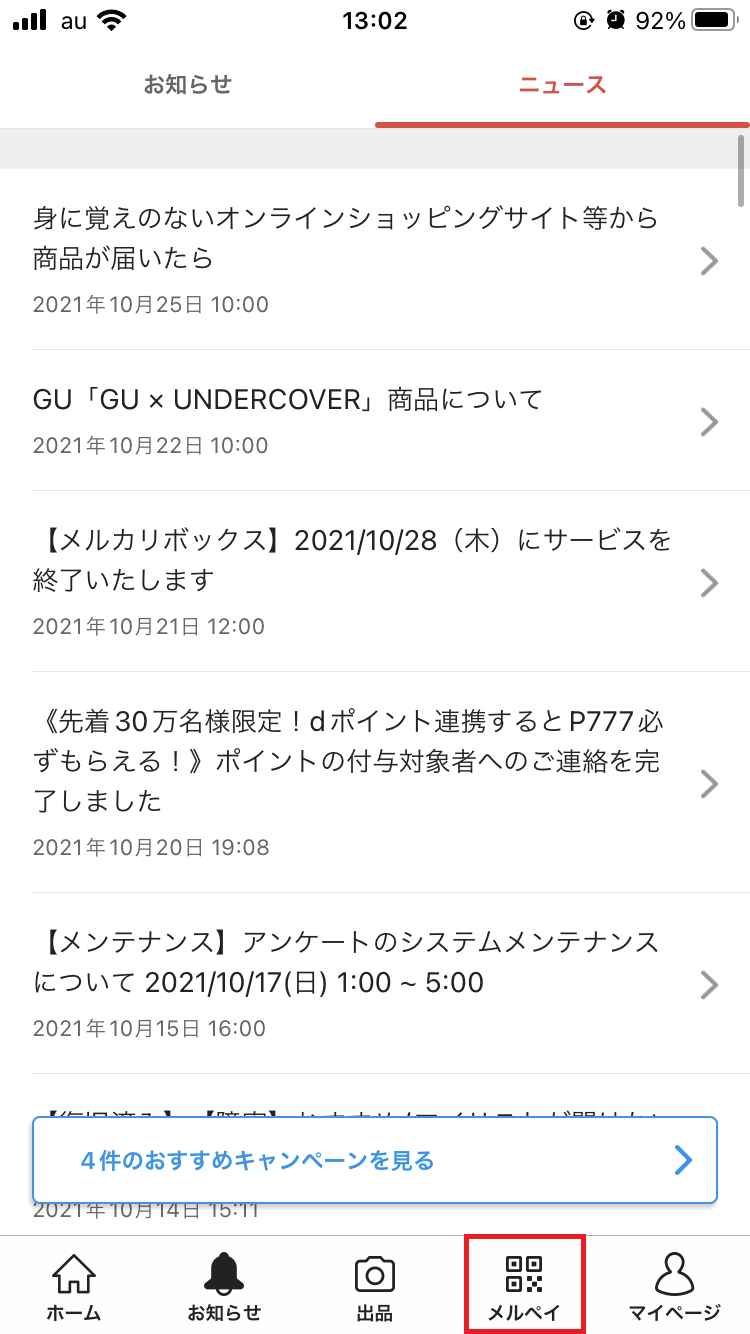
「iD決済」をタップして下さい。
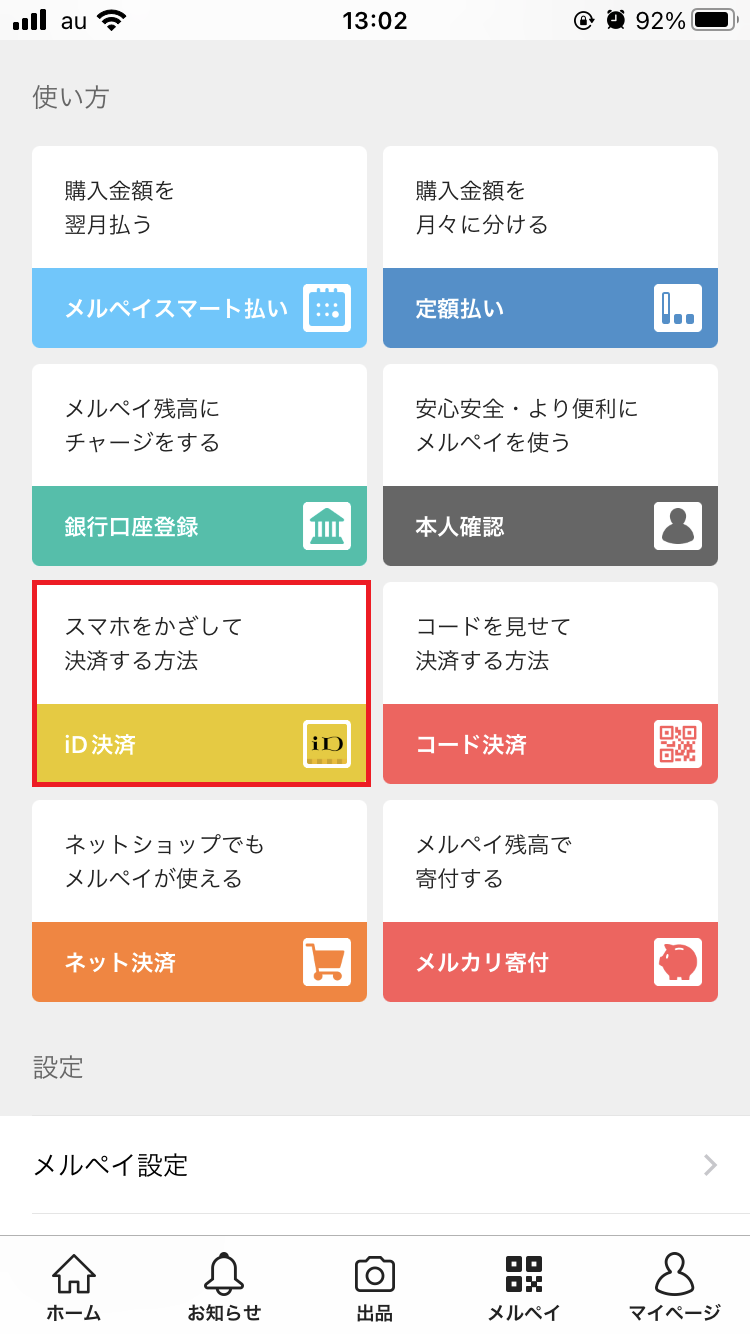
「設定を始める(無料)」をタップします。
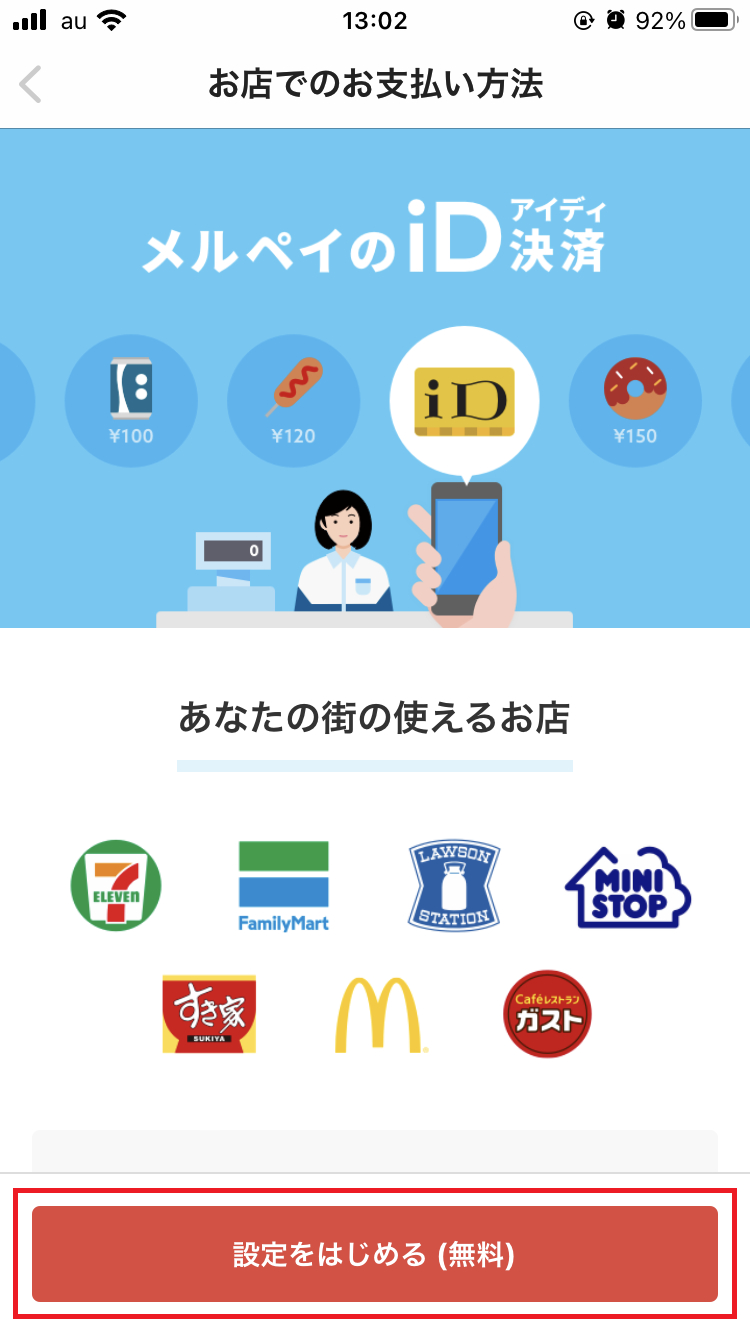
「設定を始める」をタップしましょう。
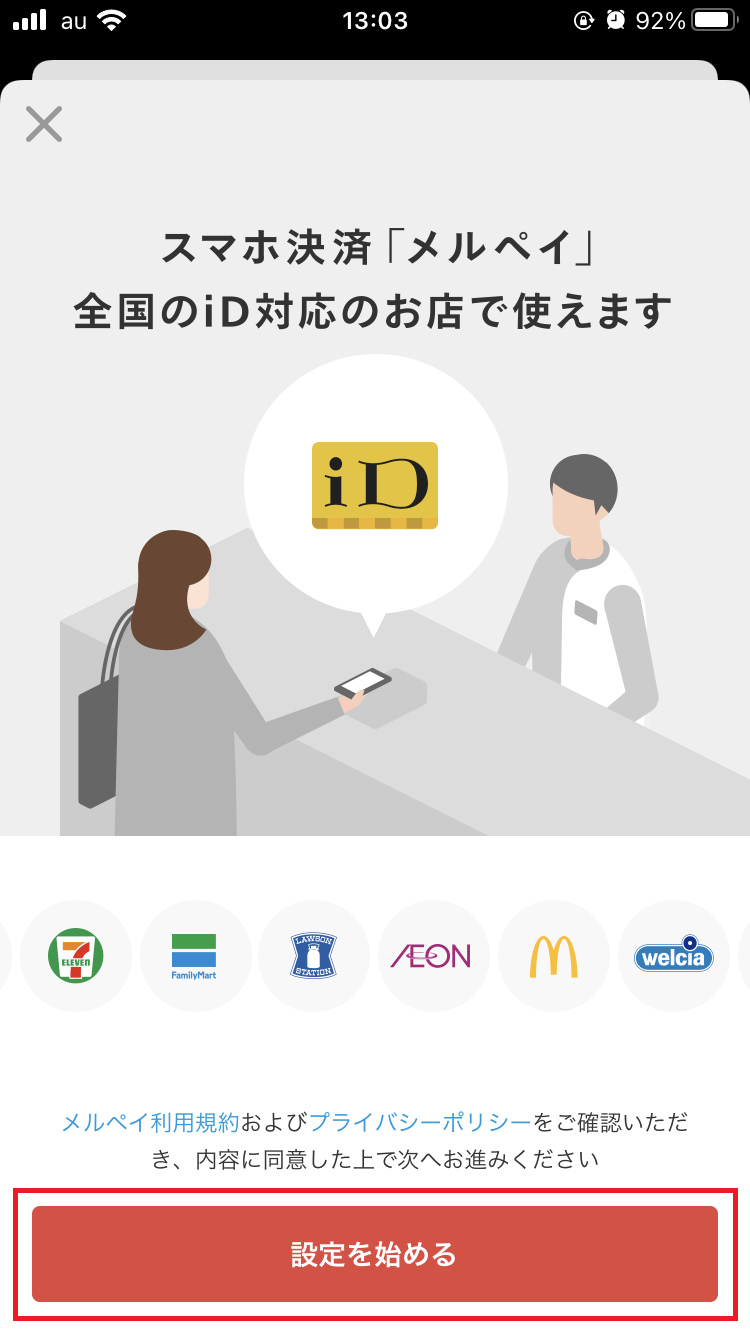
「設定操作は1分」と表示されたら、「OK」をタップして下さい。
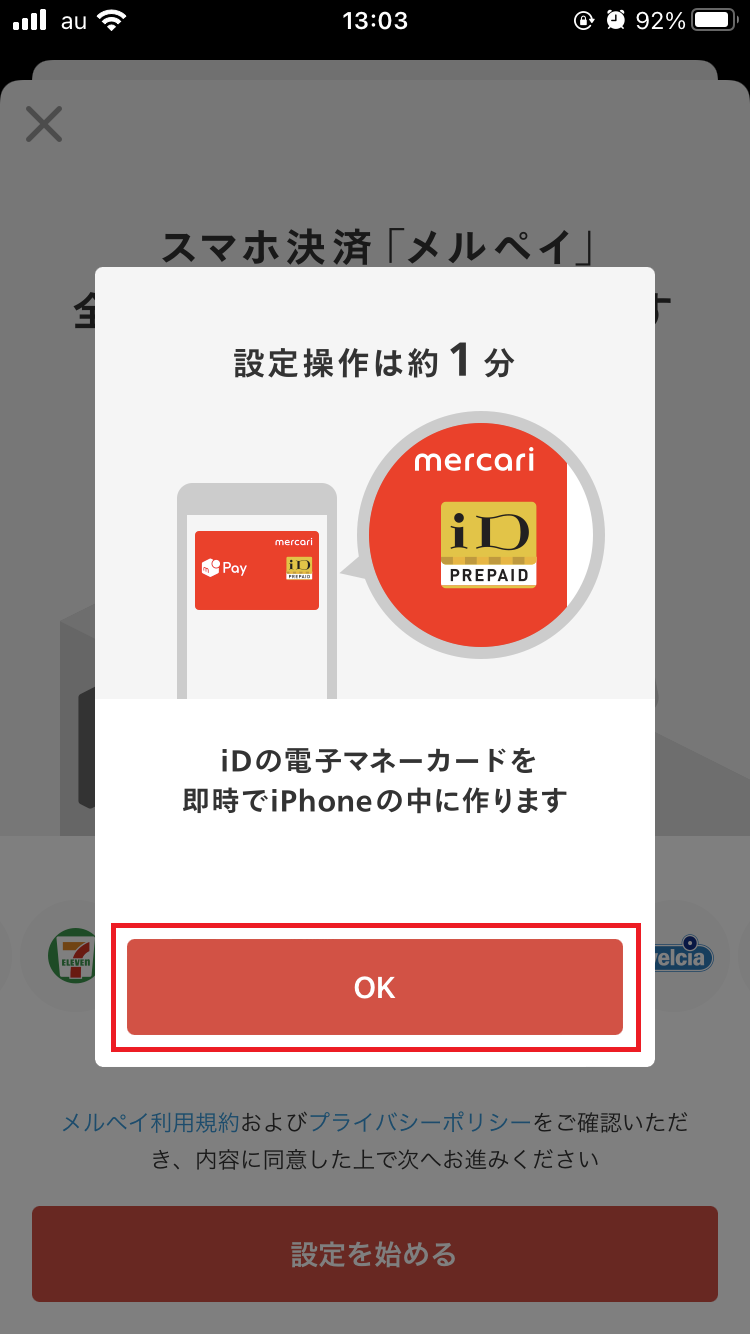
登録した電話番号へ届く認証番号を入力したら、「認証する」をタップします。
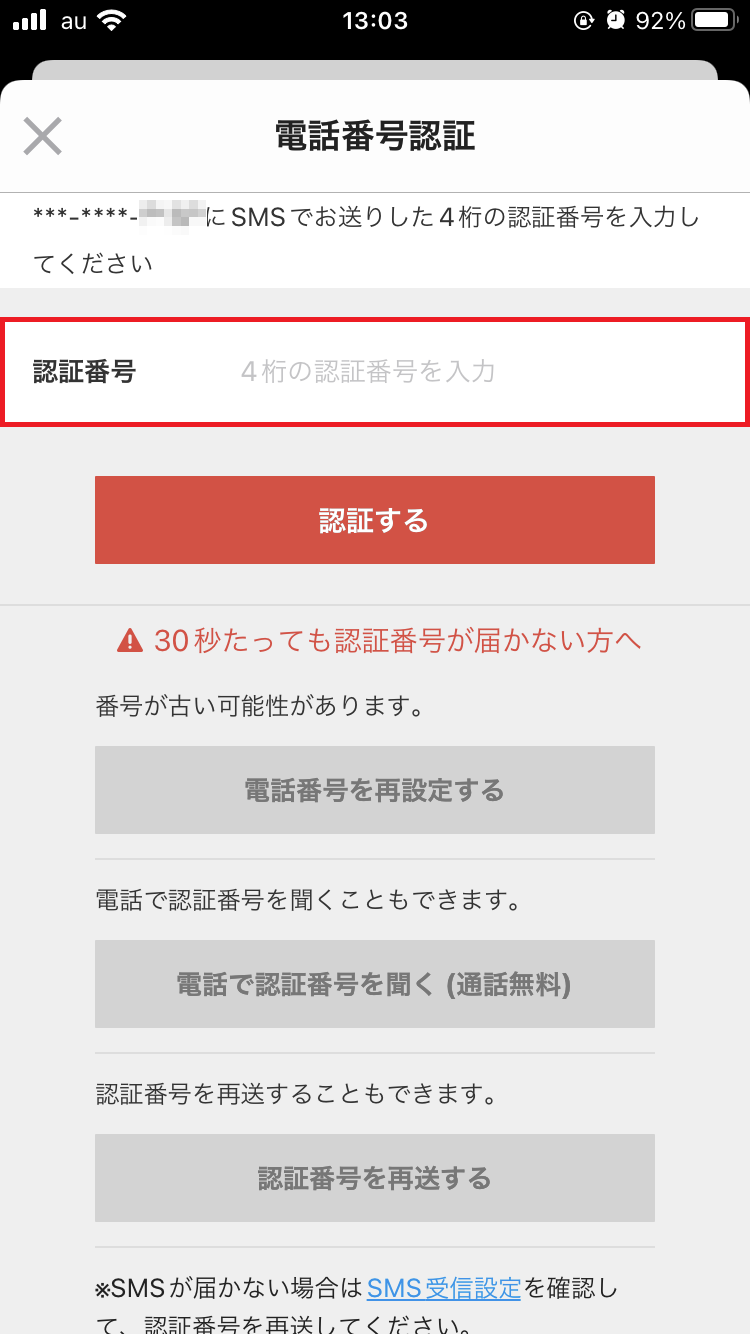
「OK」をタップしましょう。
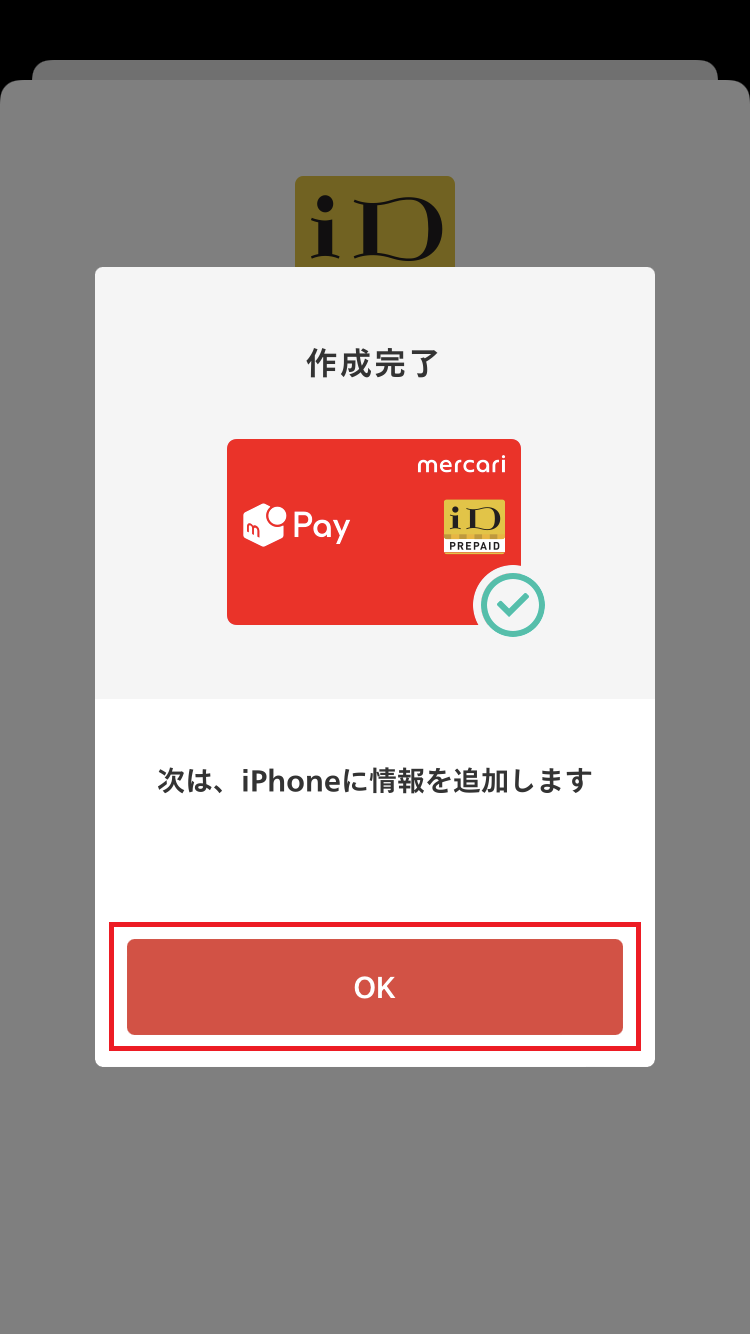
「OK」をタップして下さい。
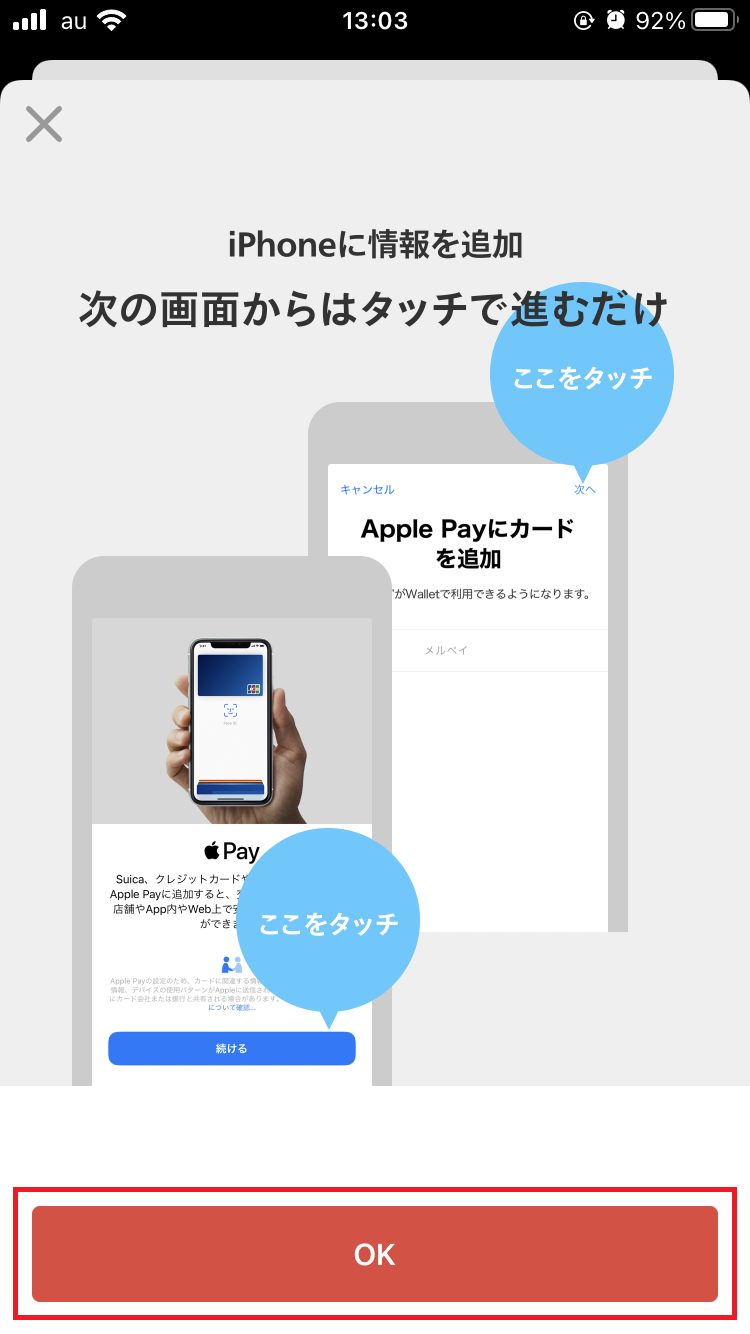
Apple Payの画面が表示されたら、「続ける」をタップします。
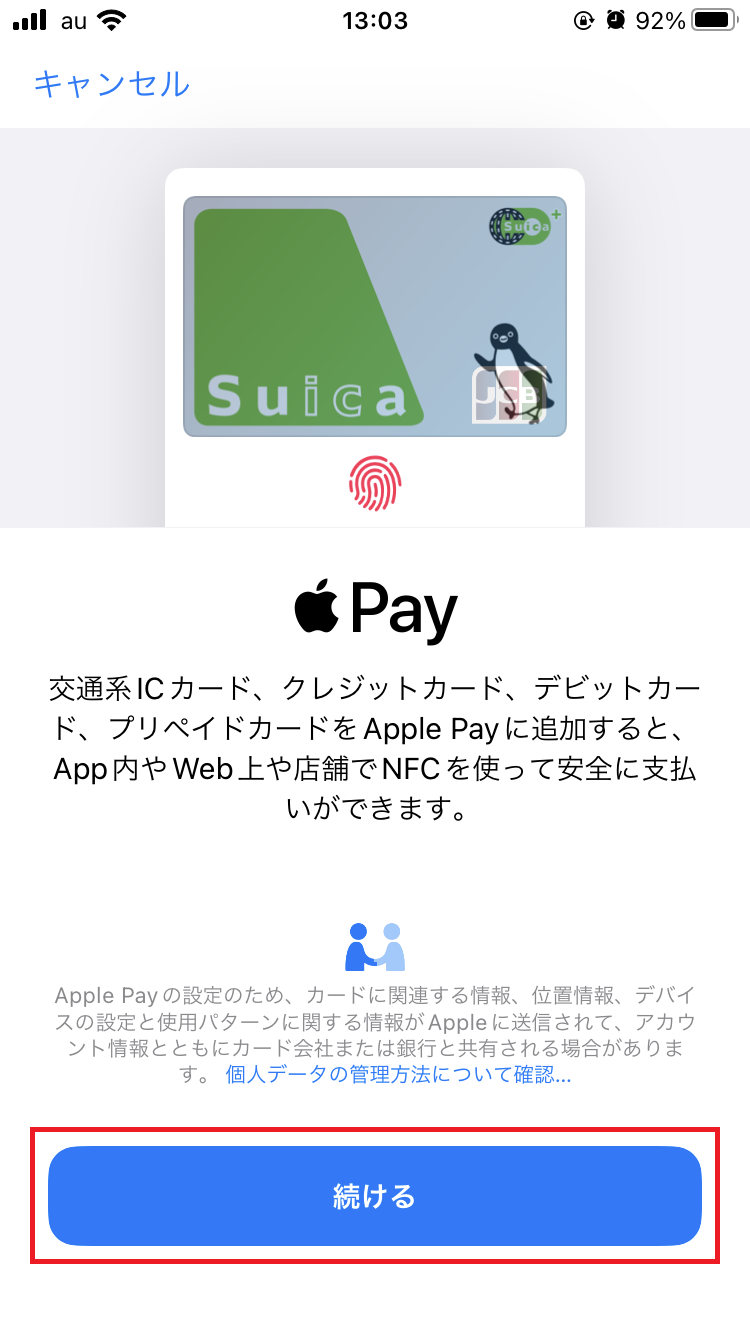
画面右上の「次へ」をタップしましょう。

利用規約を確認したら、「同意する」をタップして下さい。
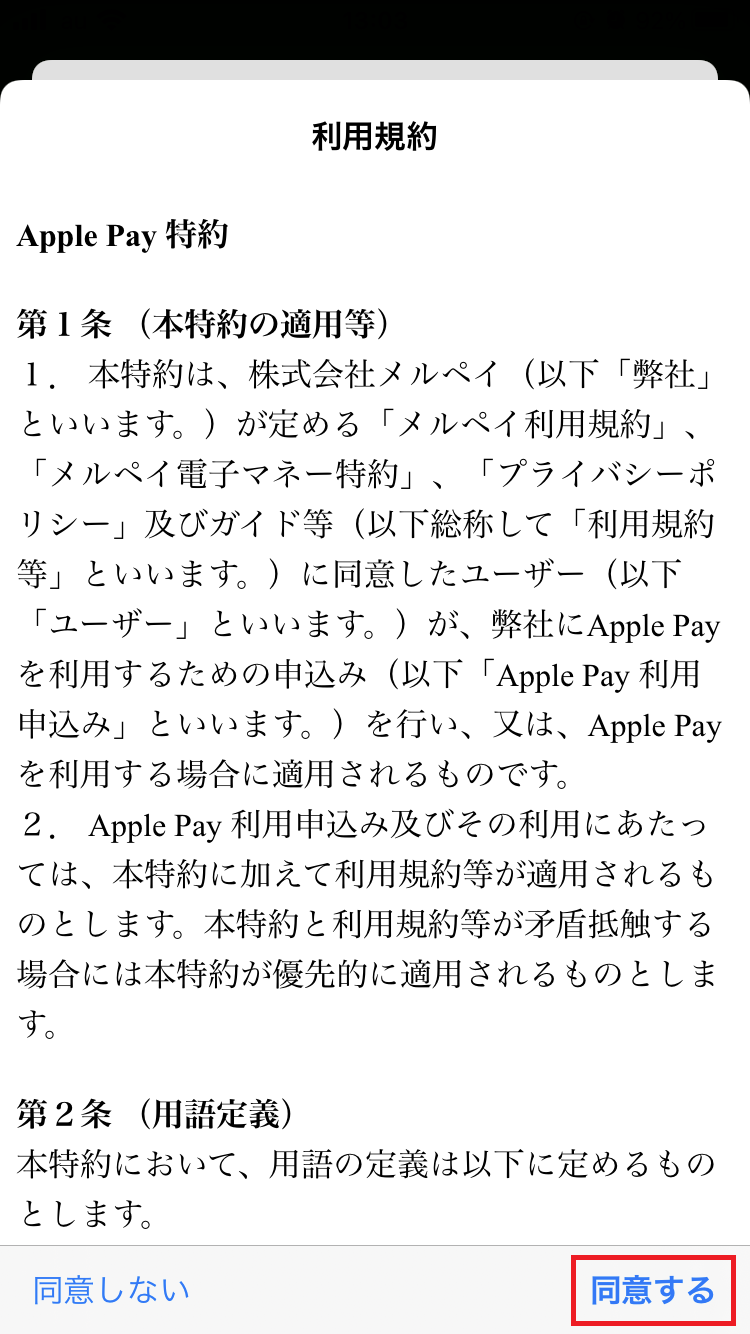
「”メルペイ電子マネー”がウォレットに追加されました」と表示されたら、「完了」をタップします。
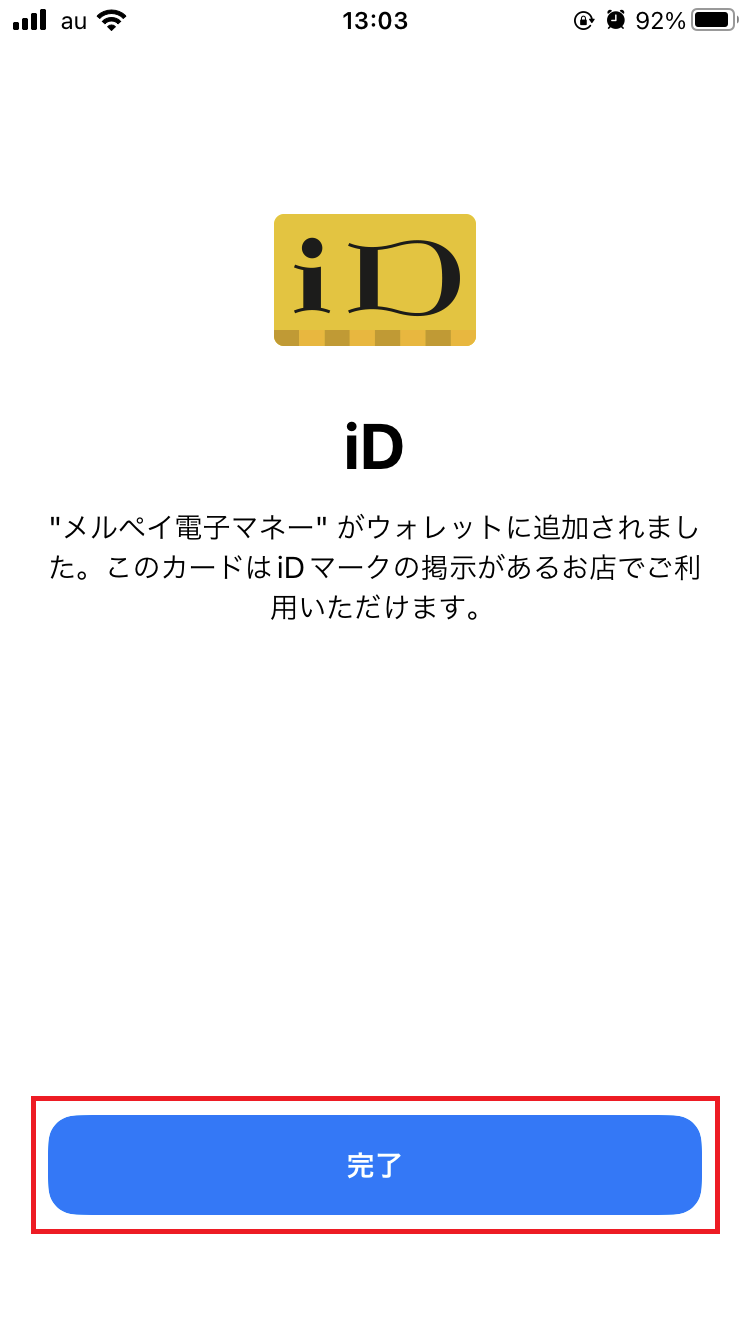
「設定完了」をタップしましょう。

以上で、設定は完了です。
銀行口座を登録する
iDの設定が完了したら、メルペイに自分の銀行口座を登録しましょう。
銀行口座を登録しておくと、メルカリアプリ内で銀行口座からチャージできて便利です。
- 「メルカリ」アプリを起動。
- 画面下部のメニューで「メルペイ」をタップ。
- 「使い方」の「銀行チャージ」をタップ。
- 「銀行口座を登録する」をタップ。
- 登録したい銀行を検索。
- 「同意して次へ」をタップ。
- 「支店番号」「口座番号」など必要な情報を入力したら、「銀行サイトへ」をタップ。
- 銀行サイトの画面の指示に従って登録を完了させる。
- 「銀行口座の登録が完了しました」と表示されたら、「OK」をタップ。
これで、登録完了です。
エラーが起きて銀行口座が登録できない場合は、以下の点を確認して下さい。
- 「支店番号」「口座番号」「暗証番号」が間違っていないか?
- メルカリと銀行で「登録した生年月日」「口座名義人名」に相違がないか?
- 「電話番号」が間違っていないか?